Win11屏幕亮度百分比如何调节
在 Windows 计算机上,特别是笔记本电脑上,有许多方法可以更改屏幕的亮度大小。本期教程小编将为大家分享一个使用 Windows 命令提示符更调整幕亮度,让你轻松调节屏幕亮度级别的百分比,以下是详细步骤,我们来了解下吧。
具体操作如下:
1. 首先,按键盘上的【 Win + X 】组合键,或右键点击任务栏上的【Windows开始徽标】,在打开的右键菜单项中,选择【终端管理员】;

2. 用户账户控制窗口,你要允许此应用对你的设备进行更改吗?点击【是】;

3. 使用【 Ctrl + Shift + 2 】快捷键打开一个【命令提示符】窗口;

4. 请使用以下命令,并将XXX更改为 1 到 100 之间的整数(亮度级别的百分比):
WMIC /NAMESPACE:\\root\wmi PATH WmiMonitorBrightnessMethods WHERE "Active=TRUE" CALL WmiSetBrightness Brightness=XXX Timeout=0

以上就是小编为你带来的关于“简单的Win11屏幕亮度百分比调节技巧”的全部内容了,希望可以解决你的问题,感谢您的阅读,更多精彩内容请关注脚本之家。
相关文章
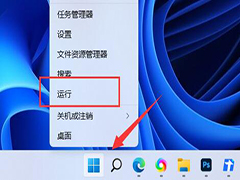
win11怎么关闭捕获屏幕截图 win11捕获屏幕截图关闭教程
win11系统内的很多功能实用性还是蛮高的,很多用户也喜欢使用捕获屏幕截图这个功能,但是开启这个功能后有时候不受控制的弹出截图,就非常烦人,win11怎么关闭捕获屏幕截图2023-10-16
Win11更新后屏幕变暗怎么办? Win11屏幕变暗看不清的解决办法
Win11更新后屏幕变暗怎么办?win11系统更新kb5015732补丁以后,发现系统黑屏了,或者屏幕很暗,该怎么办呢?下面我们就来看看Win11屏幕变暗看不清的解决办法2023-05-16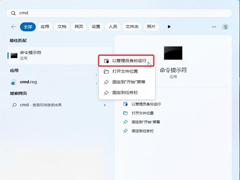
Win11 Build 23419 预览版引入新特性:使用 Win + Shift + R 快捷组合
Win11 Build 23419 预览版更新。本次更新新增 USB4 设置页面等诸多改进之外,下文为大家带来了详细介绍,需要的朋友一起看看吧2023-03-23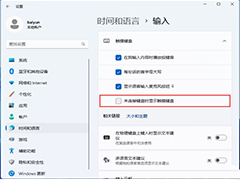
win11自动弹出虚拟键盘怎么关闭? Win11关闭虚拟键盘的技巧
win11自动弹出虚拟键盘怎么关闭?使用win11的时候,锁屏页面自动弹出虚拟键盘,该怎么解决这个问题呢?下面我们就来看看Win11关闭虚拟键盘的技巧2023-01-04 在使用Win11系统时,很多用户经常会遇到自己的电脑无缘无故被卡住的情况,尤其是频繁。如何解决这个问题,本文就为大家带来了详细解决方法,一起看看吧2022-11-29
在使用Win11系统时,很多用户经常会遇到自己的电脑无缘无故被卡住的情况,尤其是频繁。如何解决这个问题,本文就为大家带来了详细解决方法,一起看看吧2022-11-29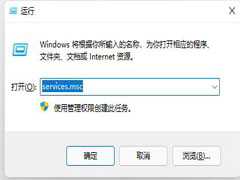
win11屏幕狂闪不停怎么办?win11开机屏幕狂闪不停的两种解决方法
win11电脑中如果我们的电脑屏幕狂闪不停,这是非常影响操作的哦,那要怎么解决屏幕狂闪不停的问题呢,本文就为大家带来了详细介绍,需要的朋友一起看看吧2022-11-07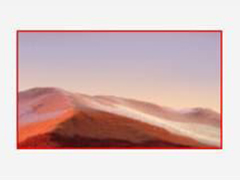
Win11截图工具怎么给图片添加边框? win11屏幕截图加边框的技巧
Win11截图工具怎么给图片添加边框?windows11系统截图的时候,想要给截图添加边框,该怎么添加呢?下面我们就来看看win11屏幕截图加边框的技巧2022-10-26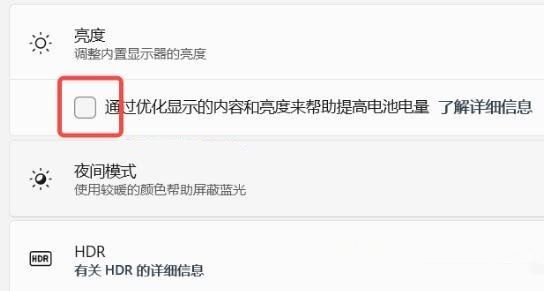 电脑看久了眼睛不舒服,调整电脑屏幕亮度是我们日常中经常会遇到的操作,但是自己刚升级了win11,还不清楚屏幕亮度怎么调.下面小编就给大家分享win11系统调整屏幕亮度的方法2022-08-05
电脑看久了眼睛不舒服,调整电脑屏幕亮度是我们日常中经常会遇到的操作,但是自己刚升级了win11,还不清楚屏幕亮度怎么调.下面小编就给大家分享win11系统调整屏幕亮度的方法2022-08-05
win11屏幕亮度无法调节怎么办 win11屏幕亮度被锁定的解决方法
有时候我们在使用Win11系统的时候,会觉得屏幕亮度不舒服,但是当我们想要调节的时候,却发现亮度调节失败。那么这种情况下我们应该怎么做呢?下面我们来看看如何用小编解2022-06-29
win11玩永劫无间卡屏幕怎么办 ?win11玩永劫无间卡顿解决方法
有些玩家在更新完以后发现系统运行永劫无间特别卡,这个情况挺多玩家都有遇到的,本文就为大家带来了win11玩永劫无间卡屏幕解决方法,需要的朋友一起看看吧2022-05-07


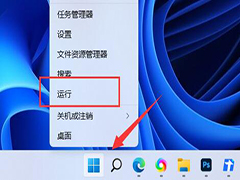

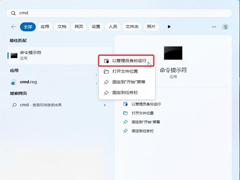
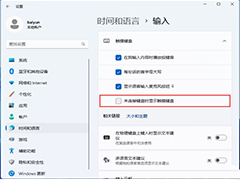

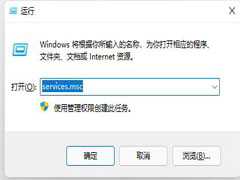
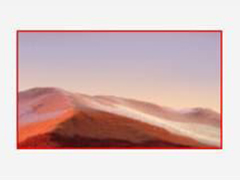

最新评论